Photoshop7.0:经典版本,低配置易上手及操作技巧
想轻松进行平面设计吗?Photoshop7.0不容错过。它体积小、功能全、对机器配置要求低且易上手,是Adobe经典版本。这里还有更改图片大小、改发色、将照片变黑白等操作技巧等你来看
如何使用photoshop7.0更改图片大小
1、 打开photoshop7.0
2、 打开一张图片
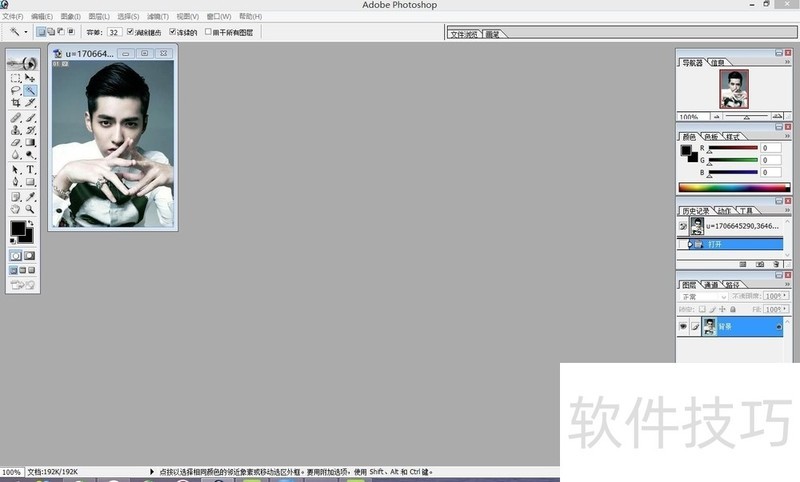
3、 点击 图像-图像大小
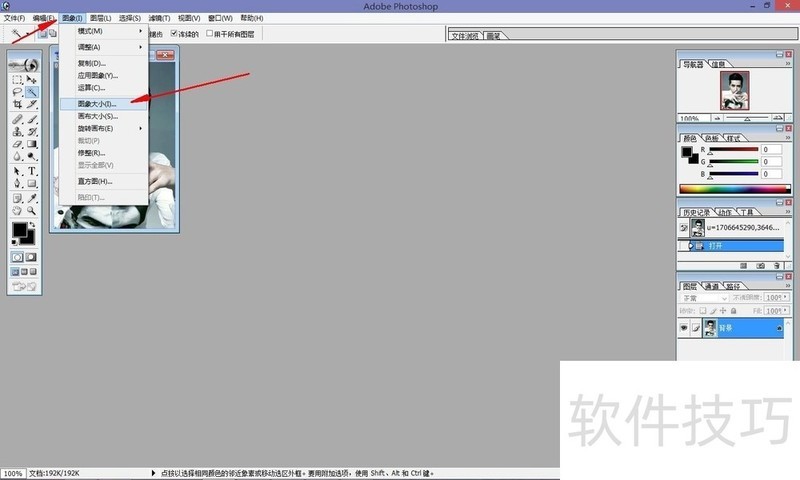
4、 然后在界面更改自己想要的尺寸
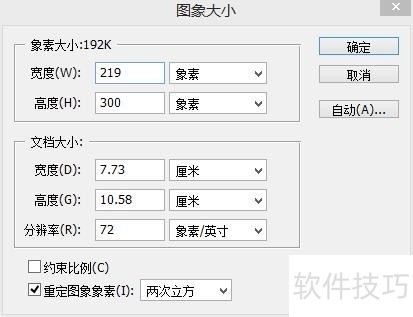
5、 最后点击确定,图片大小更改完成
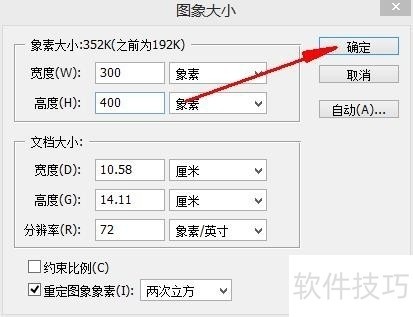
Photoshop7.0怎么改发色
1、 首先我们需要在菜单栏里找到文件,打开的命令
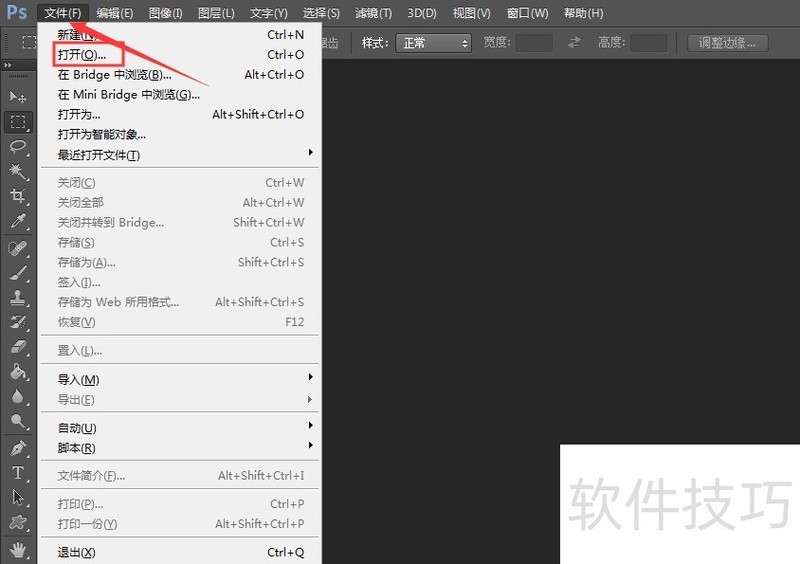
2、 选择我们需要打开的素材,点击打开即可

3、 打开素材后,建议在图层面板里复制一层方便操作
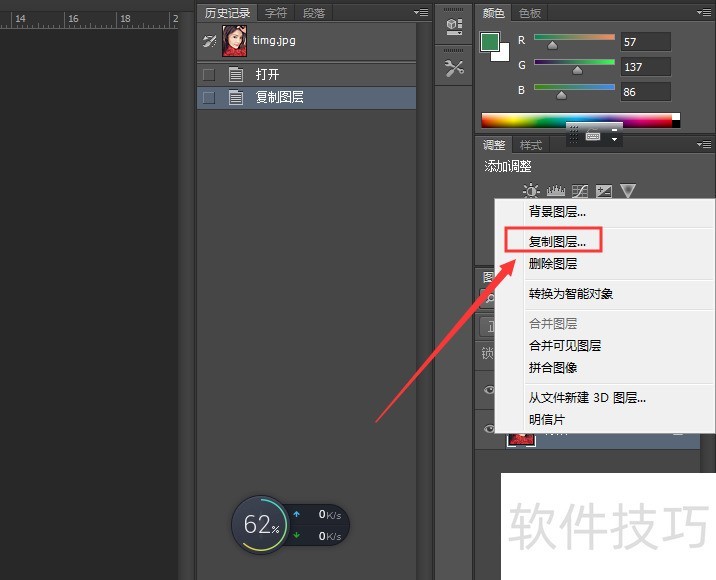
4、 选择工具栏里的魔术棒工具对图片进行扣头发
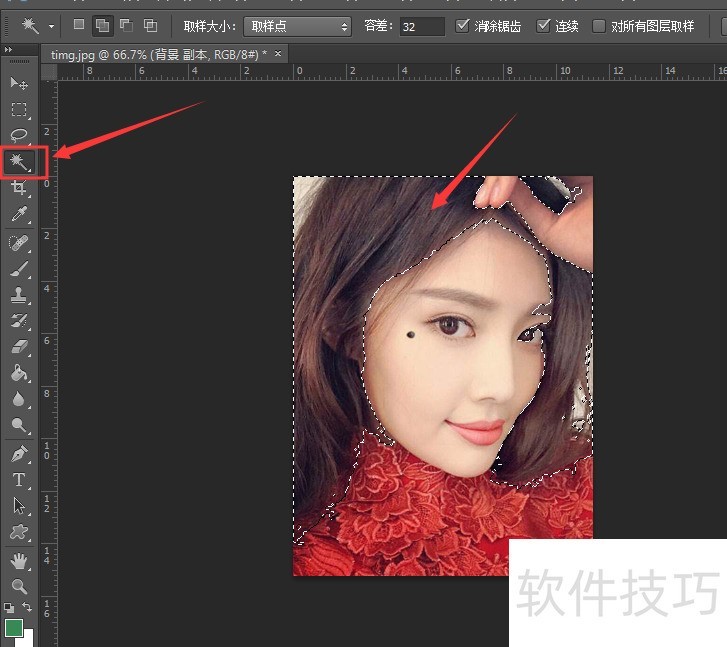
5、 按住键盘的Ctrl+J键进行剪切出来,并且使用橡皮擦把不需要的擦掉
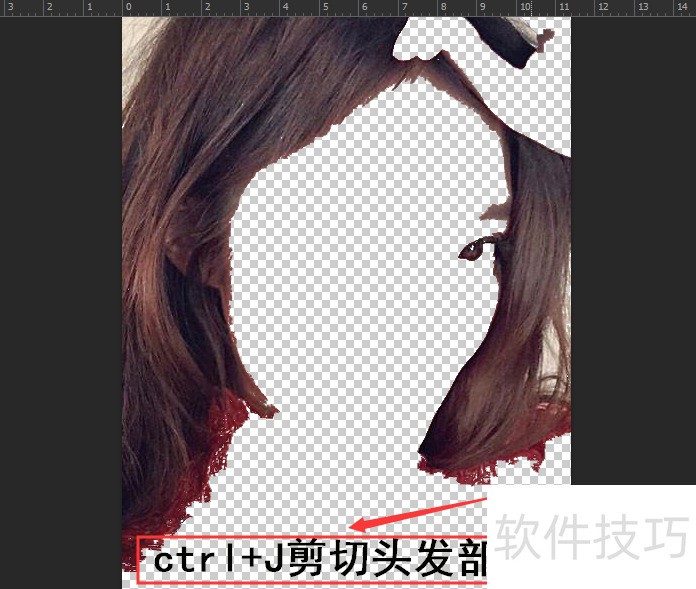
6、 把图层的小眼睛全部打开,在菜单栏里选择图像—调整—色彩平衡的设置,快捷键Ctrl+B
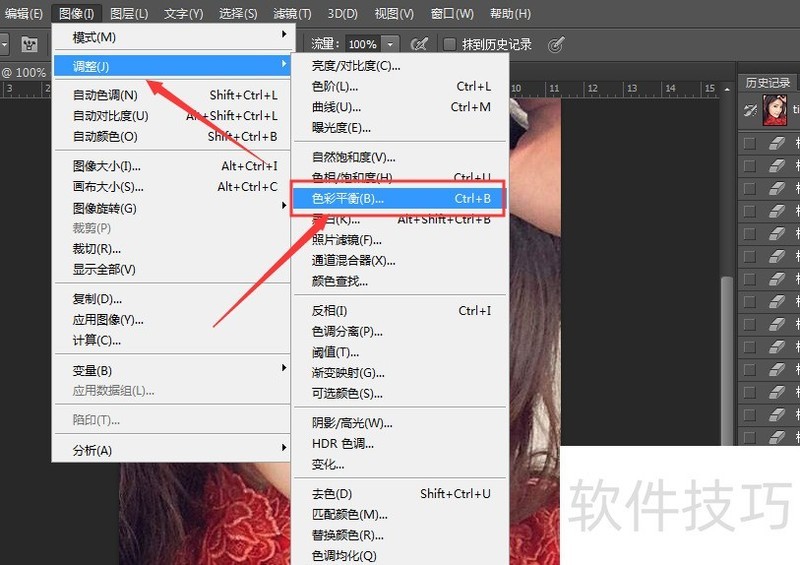
7、 例如,我们想调紫色的发色,移动三原色的小方块进行调整即可
如何使用photoshop7.0把照片变为黑白
1、 打开photoshop7.0

2、 添加自己要变黑白的照片
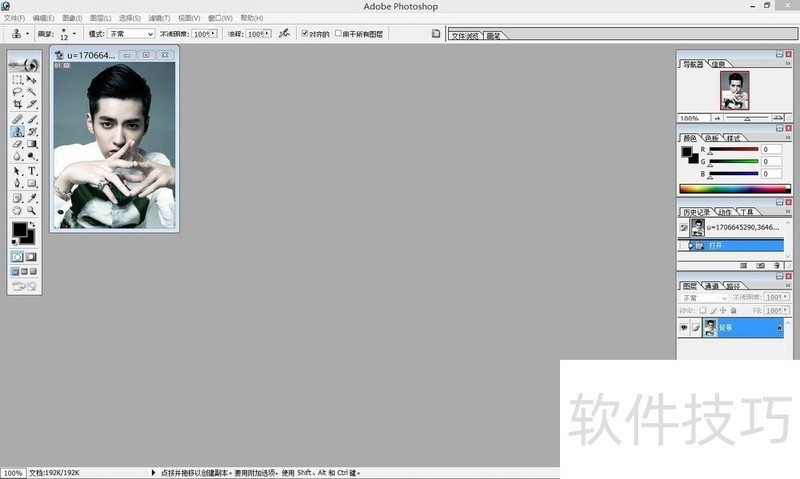
3、 点击:图层-调整-去色
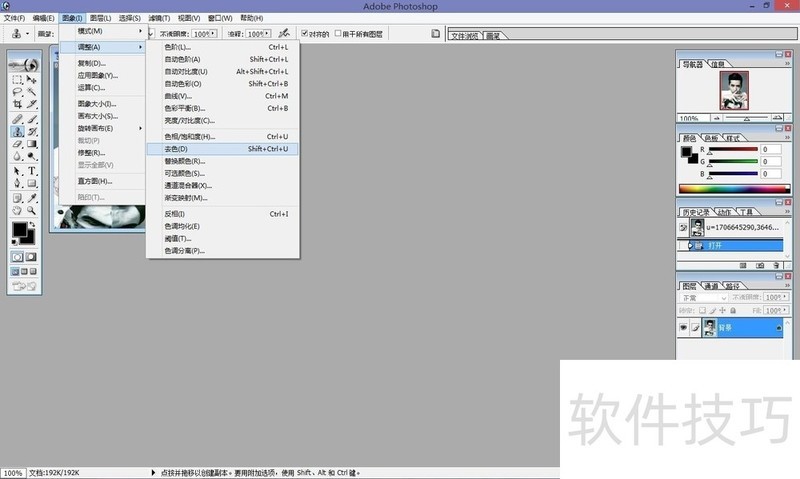
4、 照片变为黑白了,很简单吧!
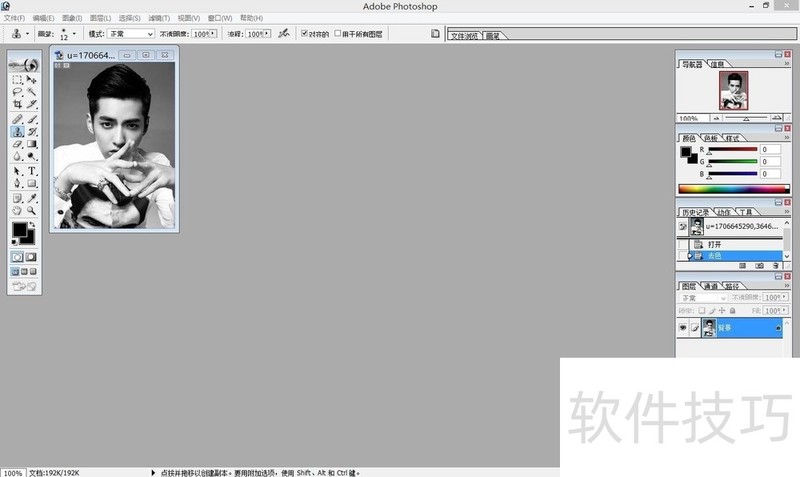
5、 然后点击文件
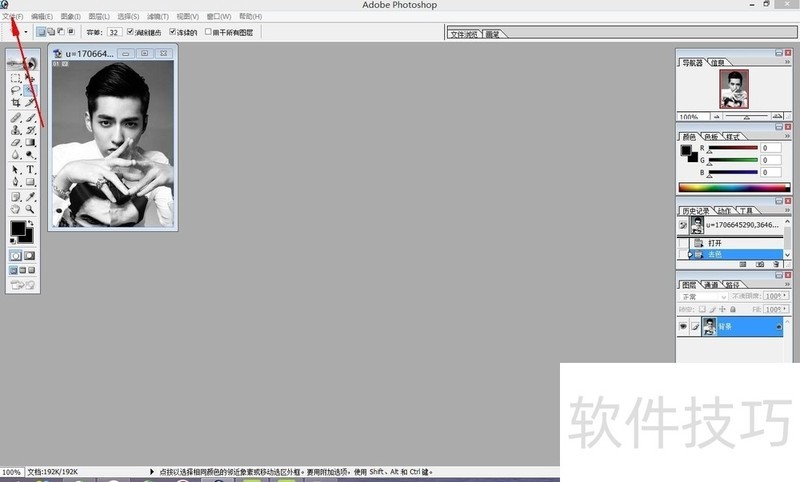
6、 点击另存为
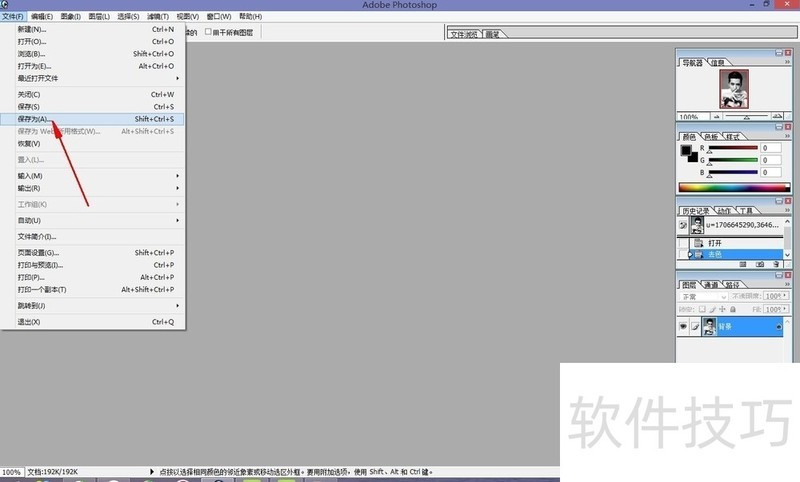
Photoshop7.0是一款经典且易用的软件。它体积小、对配置要求低,功能基本齐全。掌握文中操作技巧,可轻松进行图片大小更改、发色修改和照片黑白转换等操作
文章标题:Photoshop7.0:经典版本,低配置易上手及操作技巧
文章链接://www.hpwebtech.com/jiqiao/287098.html
为给用户提供更多有价值信息,ZOL下载站整理发布,如果有侵权请联系删除,转载请保留出处。
- 上一问:PS中如何将图片转为黑白样式图片
- 下一问:怎样用Photoshop将两张图片合成
相关软件推荐
其他类似技巧
- 2024-12-10 14:53:51Photoshop7.0:经典版本,低配置易上手及操作技巧
- 2024-08-18 13:00:01PS中如何将图片转为黑白样式图片
- 2024-08-06 17:48:03不用PS制作个性二维码
- 2024-08-03 14:30:02ps如何调整图片亮度
- 2024-08-03 14:29:02ps如何调整图片对比度
- 2024-08-03 14:28:01ps如何调整图像大小
- 2024-08-01 12:01:02photoshop / PS各种快捷键使用方法
- 2024-06-29 09:15:02没有PS怎么快速扣图
- 2024-05-17 13:54:512024年ASP软件性能优化:提升用户体验的关键因素
- 2024-05-17 13:54:512024年ASP软件免费版:排行榜评选结果公布
PhotoShop7.0软件简介
Photoshop7是公认的最好的通用平面美术设计软件,由Adobe公司开发设计。无论是平面广告设计、室内装潢,还是处理个人照片,Adobe Photoshop 7.0中文版都是不可或缺的工具。&160;软件优点:Adobe Photoshop 7.0中文版是一款使用简便、功能强大的图像处理软件,是PS系列最经典的一款版本,Adobe Photoshop 7.0中文版拥有对... 详细介绍»









